reklama
 Život s více prohlížeči, četnými aplikacemi a neustálým používáním programů pro sdílení chatu a souborů nechává naše počítače zaplněné dočasnými soubory, historiemi atd. Tyto soubory jsou často zbytečné a mohou zpomalit naše počítače a zabírat cenné místo. Někdy chceme odstranit stopy věcí, které jsme udělali na počítači, jako jsou historie chatu a stopy, které zanechaly programy pro sdílení souborů.
Život s více prohlížeči, četnými aplikacemi a neustálým používáním programů pro sdílení chatu a souborů nechává naše počítače zaplněné dočasnými soubory, historiemi atd. Tyto soubory jsou často zbytečné a mohou zpomalit naše počítače a zabírat cenné místo. Někdy chceme odstranit stopy věcí, které jsme udělali na počítači, jako jsou historie chatu a stopy, které zanechaly programy pro sdílení souborů.
Existuje mnoho nástrojů, které tento problém řeší, z nichž nejznámější je (pravděpodobně) CCleaner Pomozte CCleaner odstranit všechny vaše nadbytečné soubory pomocí CCEnhancerPřidejte do již rozsáhlého programu CCleaner 450 programů navíc. Neoficiální program dělá slavný nástroj pro údržbu systému Piriform ještě užitečnějším tím, že výrazně zvyšuje množství podporovaného softwaru. CCEnhancer dělá CCleaner ještě lepším ... Přečtěte si více . Čistič prohlížeče (Windows) je dalším z těchto nástrojů.
Jak název napovídá, prohlížeč Cleaner odstraní dočasné soubory z mezipaměti prohlížečů, souborů cookie, historie atd., Ale může to také provést pro mnoho dalších aplikací a dalších položek systému Windows. To vše je zabaleno do souboru 900 kB, který můžete přenášet na USB flash disk a používat kdekoli a kdykoli je potřebujete.
Instalace je hračka: nemusíte se vzdát privilegia mít žádné nové panely nástrojů nebo jiné nežádoucí doplňky a můžete začít pracovat téměř okamžitě.
Internetové položky
Mnoho z nás používá více prohlížečů. Když vymažete dočasné soubory prohlížeče, můžete si vybrat, co chcete odstranit a co si chcete ponechat. Ale co kdybyste to mohli udělat pro všechny své prohlížeče z jediného okna a jediným kliknutím?
První okno, které uvidíte v prohlížeči, je Internetové položky tab. Zde si můžete vybrat, které prohlížeče chcete, aby se program pro vás vyčistil. Můžete také zvolit, zda chcete vyčistit programy chatu a programy sdílení souborů.
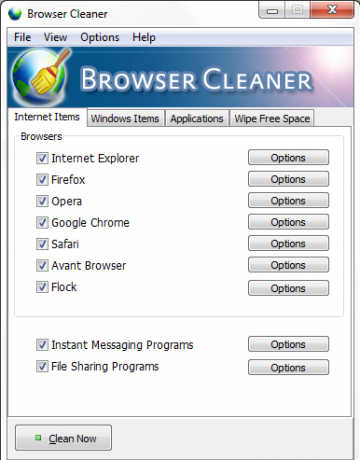
Když kliknete na „možnosti“Vedle každého z prohlížečů, budete si moci vybrat přesně to, co chcete pro každý prohlížeč vyčistit.
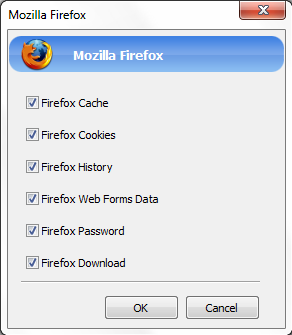
U programů pro sdílení chatu a souborů si můžete vybrat, které programy prohlížeč Cleaner vyčistí. Toto je seznam nastavení a nemůžete jej přidat, pokud se v něm používaný program neobjeví a chybí některá jména. Funguje to však dobře pro jména, která se objevují, vymazání historie chatu atd. s náskokem.
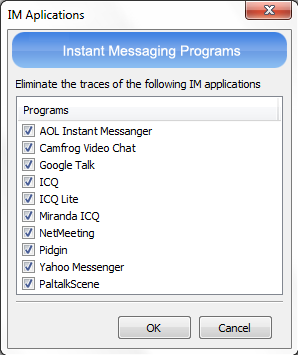
Položky a aplikace systému Windows
Kliknutím na Položky systému Windows karta vás přivede k výrazně delšímu seznamu položek, jako je schránka (vymažte stopy ze schránky), dočasná složka (smazat dočasné soubory), poslední složka (smazat všechny nedávno otevřené dokumenty a soubory) a mnoho dalších.
Pokud zvolíte možnost vymazat vše, může to zaručit, že alespoň průměrný člověk nebude moci na tomto počítači najít stopy vaší činnosti. A většinou je to víc než dost.
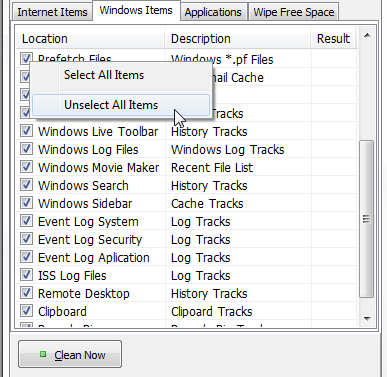
Aplikace Karta poskytuje seriózní seznam aplikací a popis toho, jaké dočasné soubory vyčistí prohlížeč Cleaner. Toto je opět seznam nastavení, ale obsahuje mnoho důležitých aplikací, z nichž můžete chtít vymazat své stopy.
Po provedení čištění u vybraných položek budete pokračovat OK výsledek, pokud vše šlo dobře.
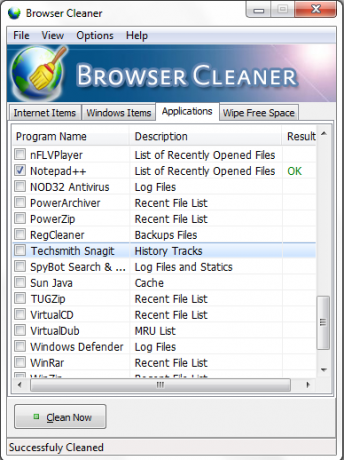
Rychlost čištění závisí na tom, kolik chcete odstranit. Když jsem vybral 3 prohlížeče a několik aplikací, proces byl téměř okamžitý. Poté, co vše jednou projdete a vyberete své oblíbené položky, vše, co musíte udělat příště, je spustit Prohlížeč Cleaner a stisknout velké, lesklé Vyčistěte knoflík. Tímto způsobem se můžete zbavit všech nechtěných souborů během několika sekund (nebo několika minut, pokud odstraníte mnoho mnoha věcí).
Více možností
Pokud jste opravdu paranoidní o těch více, než je váš průměrný odborník na počítačové počítače, Otřete volné místo karta je to, co potřebujete.
Když jsou soubory smazány, obvykle se označí jako volné místo, které se v budoucnu v případě potřeby přepíše. Pokud by to někdo opravdu chtěl, mohl by obnovit vaše soubory historie prohlížení a poslední dokumenty a dokázat, že jste skutečně stahovali obrázek z Facebooku, když jste měli pracovat. Prohlížeč Cleaner může vymazat toto volné místo a zkomplikovat soubory.
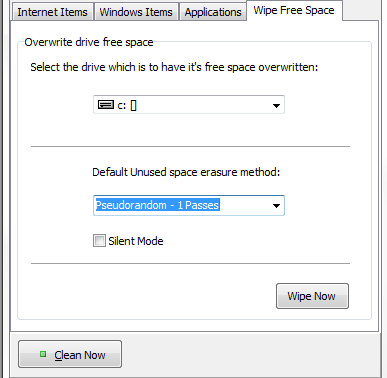
Nezapomeňte se podívat na základní, ale užitečná nastavení, ve kterých můžete uspořádat Cleaner prohlížeče provádět kouzlo pokaždé, když opustíte prohlížeč nebo vypnete Windows, a také ovládat jeho oznámení metody.
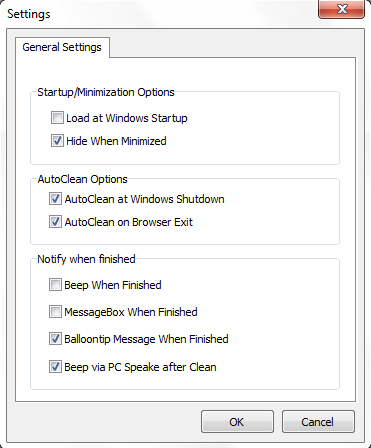
Až budete hotovi, uslyšíte pípnutí 80. let a objeví se balón, který vás ujistí, že je vše v pořádku. Můžete to samozřejmě ovládat, pokud nechcete, aby se celá kancelář přemýšlela, proč počítač pípá.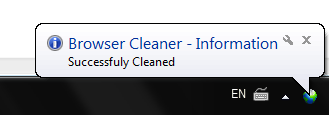
Sečteno a podtrženo
Browser Cleaner je lehká, přenosná a snadno použitelná aplikace. Pokud používáte více počítačů a potřebujete po každém použití vymazat některá data, toto je pro vás nutností. Není to velké a není to fantazie, ale funguje to dobře a dělá to s jemností.
Co používáte k vymazání počítače a skladeb? Podělte se o komentáře!
Yaara (@ylancet) je spisovatel na volné noze, tech blogger a milovník čokolády, který je také biologem a geekem na plný úvazek.
